Le format de document portable (PDF) est considéré comme le format de fichier le plus fiable. Mais convertir un PDF en Word devient un défi car souvent la plupart des convertisseurs de PDF ne peuvent pas reproduire dans Word. Nous vous présentons, dans cet article, des solution des convertir pdf en word. Allez-y !
Dans cet article :
Solution 1 : Convertir des PDF en Word sans en altérer le formatage avec PDFelement
PDFelement est un outil qui permet aux utilisateurs de lire, modifier, annoter, signer, remplir et partager des PDF entre plusieurs utilisateurs sur Internet. Il s'agit d'un outil tout-en-un qui vous offre les fonctionnalités dont vous pouvez avoir besoin lorsque vous manipulez des documents PDF.
Et voici quelques étapes de convertir pdf en word :
Guide étape par étape pour convertir des PDF sans perte de formatage avec PDFelement
Étape 1 Nous allons supposer que vous avez déjà installé PDFelement sur votre machine. Si ce n'est pas le cas, vous pouvez télécharger l'outil en cliquant sur le bouton ci-dessous et l'installer en suivant les instructions fournies.
 100% sécurité garantie
100% sécurité garantie  100% sécurité garantie
100% sécurité garantie  100% sécurité garantie
100% sécurité garantie  100% sécurité garantie
100% sécurité garantie Étape 2 Une fois installé avec succès, lancez-le sur votre machine et ouvrez un fichier PDF que vous voulez convertir en préservant sa mise en forme. Vous pouvez ouvrir un fichier PDF en cliquant sur le menu Fichier dans la barre de menu supérieure et en sélectionnant le fichier à partir de son emplacement.

Étape 3 Cliquez sur Convertir, puis allez dans Paramètres de conversion. Si vous ne souhaitez pas modifier le formatage et que vous voulez conserver le même formatage, cochez la case Priorité de mise en page du texte et cliquez sur Appliquer. Cela permet au convertisseur de conserver autant que possible le format original de vos fichiers PDF pendant la conversion.
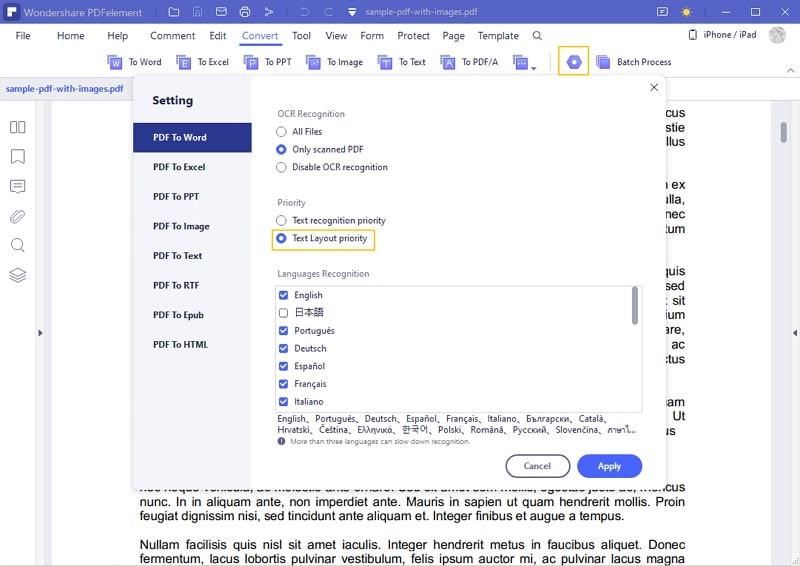
Étape 4 Convertissez maintenant le fichier au format Word et enregistrez-le à l'emplacement de votre choix. Une fois terminé, ouvrez le fichier converti et vérifiez son format et sa qualité.
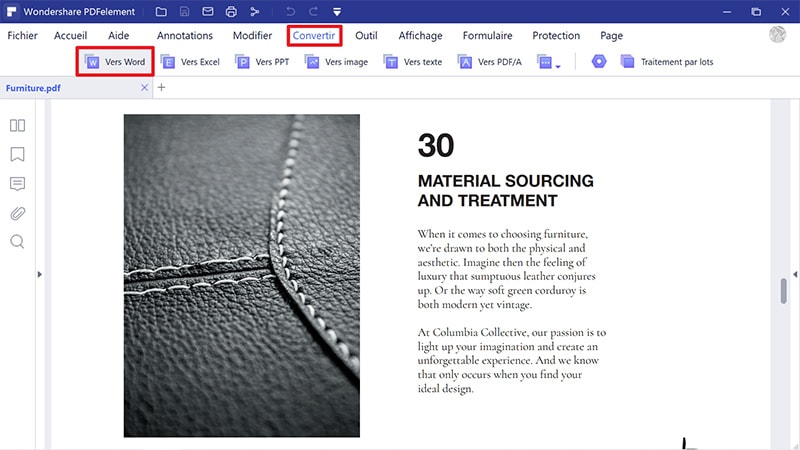
Solution 2 : Convertir des PDF en Word sans en altérer le formatage avec Adobe Acrobat
Adobe Acrobat est la partie des produits Adobe développée pour être utilisée avec les documents PDF. Vous pouvez créer, lire, modifier et exécuter de nombreuses autres tâches sur des documents PDF à l'aide d'Adobe Acrobat. Vous pouvez même convertir vos fichiers PDF en documents Word à l'aide de la fonction de conversion d'Adobe Acrobat. Suivez le guide pas à pas fourni ci-dessous pour savoir comment convertir des PDF en Word en conservant leur formatage.
Étape 1 Téléchargez et installez Adobe Acrobat sur votre ordinateur à partir du site officiel d'Adobe.
Étape 2 Ouvrez un fichier PDF dans Adobe Acrobat que vous souhaitez convertir en Word.
Étape 3 À partir du menu, cliquez sur Fichier et Exporter.
Étape 4 Sélectionnez maintenant "Document Microsoft Word" comme format de sortie.
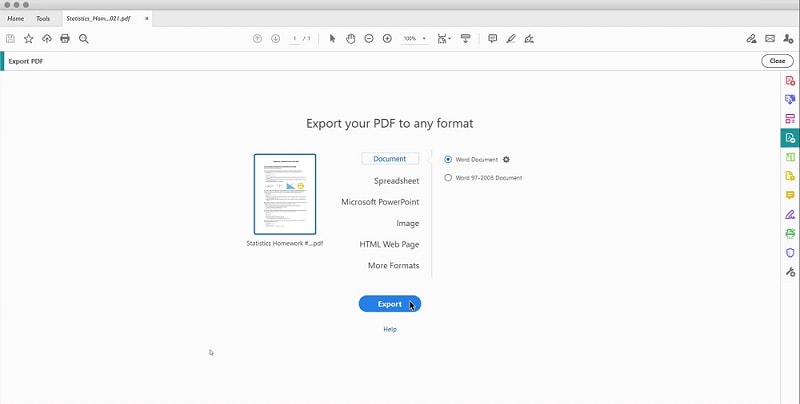
Étape 5 Cliquez sur Paramètres, ici vous devez faire des changements dans "Paramètres de mise en page". Cliquez sur "Conserver la structure du texte" pour conserver le même formatage, mais la mise en page sera modifiée. Nous devons donc cliquer sur "Conserver la mise en page" pour conserver la mise en page du fichier PDF.
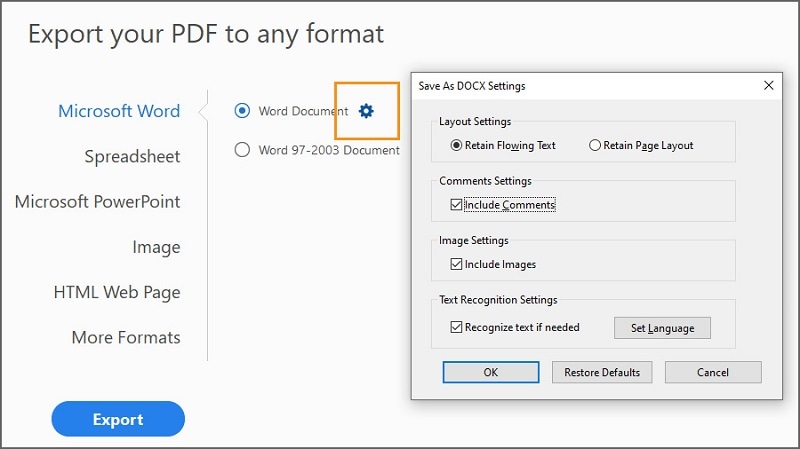
Étape 6 Vous pouvez déterminer si vous souhaitez inclure les images et les commentaires et cliquer sur "OK". Indiquez l'emplacement où vous souhaitez enregistrer le document PDF converti et cliquez sur le bouton "Enregistrer".
Conclusion
La conversion de PDF en Word est vraiment très simple car il existe de nombreux convertisseurs disponibles en ligne. Cependant, vous ne pourrez souvent pas obtenir la même qualité et le même formatage qu'avec vos documents PDF d'origine. Heureusement, PDFelement est là pour vous aider à préserver le format de vos documents sans en altérer la mise en forme.
 100% sûr | Sans publicité |
100% sûr | Sans publicité |



